- Når du ser W.indows opdatering afventer installationsbesked, opdateringerne installeres faktisk ikke.
- En løsning på hvordan man installerer afventende opdateringer i Windows 10 er at aktivere funktionen Automatisk opdatering til øjeblikkelig installation.
- En anden god løsning er at foretage nogle systemændringer ved hjælp af en dedikeret kommandolinjeapp.
- En sidste udvejsforanstaltning er at køre Windows Update-reset-scriptet.

Denne software reparerer almindelige computerfejl, beskytter dig mod filtab, malware, hardwarefejl og optimerer din pc til maksimal ydelse. Løs pc-problemer og fjern vira nu i 3 nemme trin:
- Download Restoro pc-reparationsværktøj der kommer med patenterede teknologier (patent tilgængelig her).
- Klik på Start scanning for at finde Windows-problemer, der kan forårsage pc-problemer.
- Klik på Reparer alt for at løse problemer, der påvirker din computers sikkerhed og ydeevne
- Restoro er blevet downloadet af 0 læsere denne måned.
Windows 10-opdateringer downloades automatisk, når de er tilgængelige, og installeres normalt automatisk. Dog rapporterede nogle brugere, at status for downloadede opdateringer var ventet.
Det ser ud til, at opdateringerne simpelthen forbliver inaktive og aldrig installeres.
En bruger tændt Microsoft-svar beskrev problemet som følger:
Hej,
Jeg gjorde en Søg efter opdateringer og der er flere tilgængelige. Der er ingen Installer nu-knap eller noget lignende. Hvordan kan jeg tvinge opdateringsprogrammet til at downloade og installere disse afventende opdateringer?
Tak!
For at løse dette problem lykkedes det os at komme med et par løsninger, som du skulle prøve.
Hvordan løser jeg en Windows 10 afventende installationsfejl?
1. Aktiver automatiske opdateringer øjeblikkelig installation
- Tryk på Windows-logotast + R skriv services.msc på dit tastatur i feltet Kør, og tryk Gå ind at åbne Tjenester vindue.

- Højreklik Windows opdatering og vælg Ejendomme.
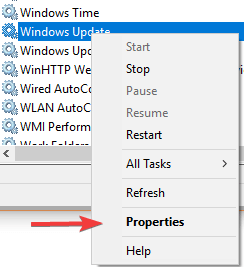
- Indstil Starttype til Automatisk fra rullemenuen, og klik på OKAY.
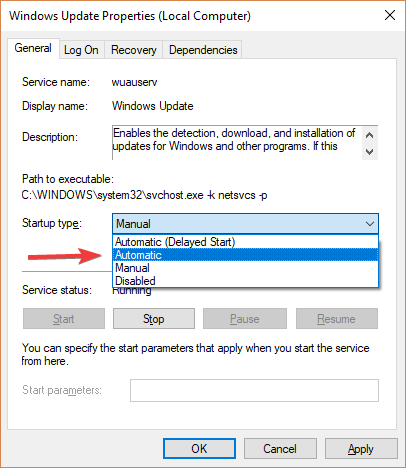
- Højreklik Baggrund Intelligent overførselstjeneste og vælg Ejendomme.
- Indstil Starttype til Automatisk fra rullemenuen, og klik på Okay.
- Højreklik på Kryptografisk tjeneste og vælg Ejendomme.
- Indstil Starttype til Automatisk fra rullemenuen, og klik på Okay.
- Genstart din pc og se om den har løst problemet.
Kan jeg ikke installere Windows-opdateringer? Du vil ikke tro, hvor let det er at ordne det
2. Foretag systemændringer ved hjælp af kommandoprompt
Type cmd i søgefeltet, og klik derefter på Kør som administrator under kommandoprompt for at køre det med forhøjede privilegier.
Nu skal du indtaste følgende kommandoer i kommandoprompten ved at trykke på Gå ind efter hver:
net stop wuauserv
net stop cryptSvc
net stop bits
net stop msiserver
ren C: \ Windows \ SoftwareDistribution SoftwareDistribution.old
ren C: \ Windows \ System32 \ catroot2 catroot2.old
net start wuauserv
net start cryptSvc
netto startbits
net start msiserver
Du kan også automatisere denne proces og gøre den meget hurtigere ved hjælp af Windows Update-nulstillingsskript.
Vi håber, at vores løsninger kan hjælpe dig med Windows-opdateringer, der afventer problemet. Hvis du kunne lide denne artikel, skal du efterlade en kommentar i kommentarfeltet nedenfor.
 Har du stadig problemer?Løs dem med dette værktøj:
Har du stadig problemer?Løs dem med dette værktøj:
- Download dette pc-reparationsværktøj klassificeret Great på TrustPilot.com (download starter på denne side).
- Klik på Start scanning for at finde Windows-problemer, der kan forårsage pc-problemer.
- Klik på Reparer alt for at løse problemer med patenterede teknologier (Eksklusiv rabat for vores læsere).
Restoro er blevet downloadet af 0 læsere denne måned.

![FIX: Din enhed er ikke helt klar til det [Windows 10 v2004]](/f/68feb08f718784d75b08748e933baf0c.jpg?width=300&height=460)
